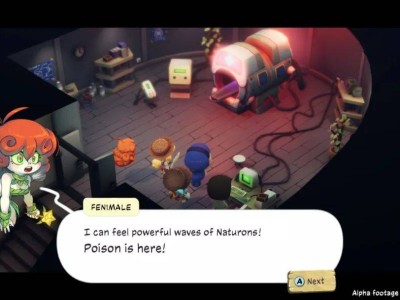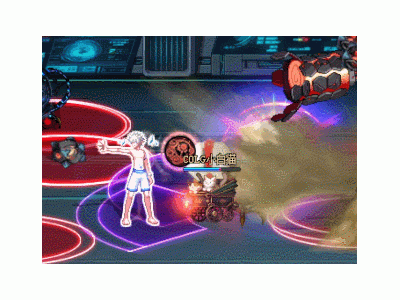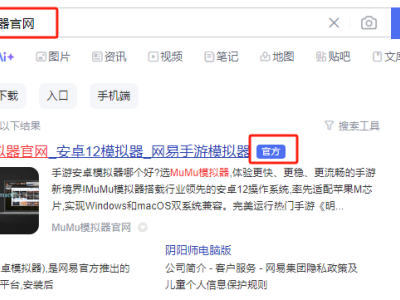在数字化浪潮席卷全球的今天,游戏已成为人们日常娱乐不可或缺的一部分,无论是便捷的移动游戏、沉浸式的电脑游戏还是高品质的主机游戏,都拥有庞大的用户群体。然而,随着游戏数量的不断攀升,管理游戏库成为了一个挑战。过多的游戏不仅占据了宝贵的存储空间,还可能拖慢设备运行速度。因此,学会如何高效地删除不再需要的游戏,对于保持设备流畅运行至关重要。以下是一份详尽指南,帮助您轻松管理各平台上的游戏。
对于iOS设备用户而言,删除游戏操作简便快捷。首先,您只需在主屏幕上找到目标游戏图标,然后长按该图标直至所有图标开始轻微晃动,并在左上角显示一个小“X”标记。接下来,点击这个“X”标记,系统会弹出一个确认对话框,询问您是否确定删除该应用。点击“删除”按钮,游戏即从您的设备中彻底消失。您还可以通过“设置”应用进行删除操作:打开“设置”,找到并点击“通用”,然后选择“iPhone存储”或“iPad存储”,在应用列表中找到并点击进入目标游戏,最后点击“删除应用”并确认即可。

对于Android设备用户,删除游戏同样简便。在主屏幕或应用抽屉中找到目标游戏,长按游戏图标直至弹出菜单,然后选择“卸载”选项。系统会弹出一个确认对话框,点击“确定”即可完成删除。另外,您也可以通过“设置”应用进行删除:打开“设置”,找到并点击“应用”或“应用程序”,在应用列表中找到目标游戏,点击进入后选择“卸载”,最后确认即可。
在Windows电脑上,删除游戏的方式多样。您可以通过“控制面板”进行操作:打开“控制面板”,点击“程序和功能”,在已安装程序列表中找到目标游戏,右键点击选择“卸载”,然后按照提示完成卸载过程。您还可以通过“设置”应用进行删除:点击“开始”菜单,选择“设置”,进入“应用”选项,在“应用和功能”列表中找到目标游戏,点击后选择“卸载”,最后确认即可。
Mac电脑用户删除游戏也颇为简单。打开“访达”,在左侧栏中选择“应用程序”,找到目标游戏后右键点击其图标,选择“移到废纸篓”。最后,清空废纸篓即可完成删除操作。
主机游戏玩家同样可以轻松管理游戏库。在PlayStation主机上,找到目标游戏图标后按下“选项”按钮,在弹出的菜单中选择“删除”,确认后即可完成删除。在Xbox主机上,找到目标游戏后按下“菜单”按钮(三条横线),选择“管理游戏和附加内容”,在“游戏”选项卡中选择“卸载”,最后确认删除。在Nintendo Switch上,找到目标游戏后长按其图标直至出现选项,选择“删除软件”,确认后即可完成删除。
在删除游戏之前,请务必注意备份存档数据,以免丢失珍贵的游戏进度。删除游戏后建议检查设备存储空间,确保释放的空间已被系统正确识别。如果您以后想再次体验某个游戏,可以考虑重新下载,许多平台都会保存您的购买记录,方便您随时恢复。
总之,删除游戏是管理设备存储空间和游戏库的有效手段。无论您使用的是手机、电脑还是主机,掌握这一技能都能帮助您保持设备的整洁和高效。希望这份指南能够帮助您轻松删除不再需要的游戏,享受更加流畅的游戏体验。